Jeśli szukasz miernika mocy, przeczytaj najpierw ten artykuł. Pomoże Ci to szybko potwierdzić, czy produkt IAMMETER spełnia Twoje wymagania.Jak dobrać miernik mocy do swoich wymagań
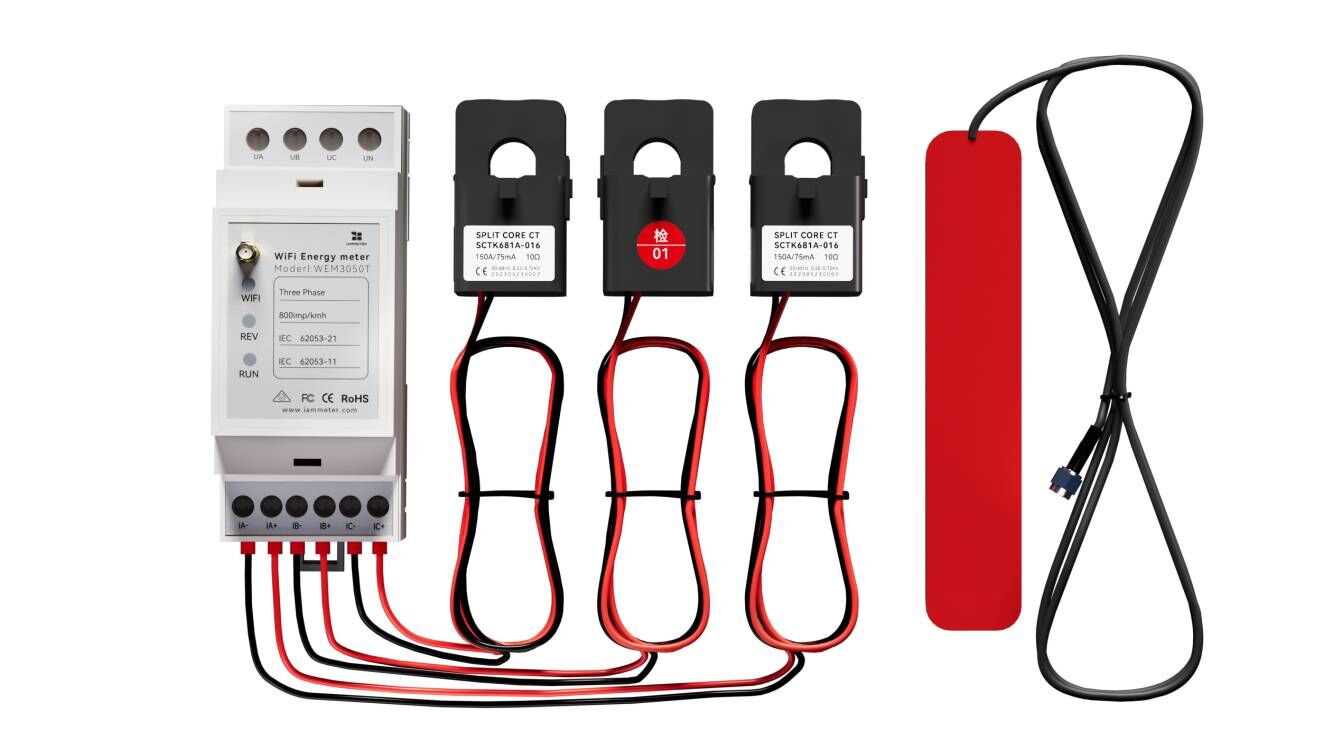
| Nie. | Przedmiot | Ilość | Uwaga |
|---|---|---|---|
| 1 | Licznik energii Wi-Fi | 1 | Wbudowany moduł Wi-Fi |
| 2 | Przekładnik prądowy z dzielonym rdzeniem | 3 | 150A |
| 3 | Antena Wi-Fi 2,4 GHz | 1 |
Okablowanie w jednofazowym systemie fotowoltaicznym
Uwaga: Przerwa na licznik jest opcjonalna. Miernik można podłączyć bezpośrednio do wyłącznika głównego lub bez wyłącznika.
Więcej schematów okablowania w systemie fotowoltaicznym, proszę odnieść się doLicznik energii Schemat połączeń w systemie fotowoltaicznym

Okablowanie w jednofazowym mieszkaniowym systemie elektrycznym

Okablowanie w trójfazowym mieszkaniowym systemie elektrycznym

Istnieją dwa sposoby konfiguracji ustawień WiFi licznika. Skonfigurowanie przez aplikację mobilną jest przez nas zalecane. Możesz jednak również skonfigurować go w przeglądarce, jeśli napotkasz jakiekolwiek problemy podczas korzystania z aplikacji.
Wideo: Konfiguracja Wi-Fi przez aplikację mobilną
Krok 1, zeskanuj kod QR i pobierz aplikację mobilną

Krok 2, wyszukaj i podłącz sygnał punktu dostępu iMeter iMeter_xxxxxxxx przez telefon

Krok 3, Otwórz aplikację i znajdź iMeter

Wskazówki: jeśli aplikacja wyświetli komunikat „Nieprawidłowa wersja urządzenia”, musisz skonfigurować sieć Wi-Fi za pomocą przeglądarki, tak samo jak3.1 Szybki start WEM3162
Krok 4, Wybierz identyfikator SSID swojej domowej sieci Wi-Fi;

Krok 5, wprowadź hasło i zapisz. Po pomyślnym skonfigurowaniu ustawień Wi-Fi zobaczysz, że adres IP jest przydzielony dla iMetera.

Wideo: konfiguracja Wi-Fi w przeglądarce
Jeśli pomyślnie skonfigurowałeś ustawienia Wi-Fi licznika w kroku 3.1, możesz pominąć ten krok 3.2.

Notatka:
1. Jeśli kupisz ten model WEM3050T, będziesz mieć dostęp tylko do 3-miesięcznej usługi w chmurze IAMMETER w celu przetestowania chmury i aplikacji IAMMETER.
2. W przypadku wygaśnięcia bezpłatnej usługi chmurowej po upływie 3 miesięcy przesłane dane nie zostaną odświeżone w chmurze IAMMETER. Usługę w chmurze możesz aktywować, płacąc opłatę abonamentową w następujący sposób:
A). Opłata miesięczna: 3,00 USD
lub
B). Opłata roczna: 30,00 USD
3. Możesz zintegrować ten licznik z własnym systemem lub systemem strony trzeciej, korzystając z jego otwartych interfejsów API. W takim przypadku nie musisz płacić żadnej dodatkowej opłaty za usługę w chmurze.

Wskazówki: SN to unikalny numer seryjny Twojego iMetera. Można go skopiować z sygnału punktu dostępu iMeter (iMeter_xxxxxxxx, xxxxxxxx to numer seryjny).

Wskazówki: Strefa czasowa musi być ustawiona zgodnie z lokalizacją licznika, aby zapewnić prawidłowe wyświetlanie danych i raportowanie na podstawie czasu.

Wskazówki: Jest to „jednofazowa”; jako domyślny typ licznika w systemie Iammeter. Musisz zmienić licznik „Typ”; jako „Trzy fazy”

Wskazówki: Proszę ustawić typ użycia każdego przekładnika prądowego zgodnie z rzeczywistą instalacją przekładnika prądowego. Na przykład, jeśli zaciśniesz przekładnik prądowy fazy A na siatce, ustawisz jego typ użycia jako „siatka”.
Monitoruj zużycie energii w IAMMETER0-Cloud

Monitoruj swój system fotowoltaiczny w IAMMETER-Cloud
Zobacz w aplikacji mobilnej

Zobacz w przeglądarce internetowej

Wskazówki: odwiedźhttps://www.iammeter.comaby zalogować się do portalu internetowego. Ta sama nazwa użytkownika i hasło jak w aplikacji. Możesz zobaczyć więcej raportów analitycznych w Internecie.

Zintegruj licznik energii Wi-Fi z Home Assistant
Samouczki wideo dotyczące monitora energii IAMMETER
Należy pamiętać, że ten samouczek wideo przedstawia tylko część funkcji IAMMETER. Aby uzyskać bardziej szczegółowe wprowadzenie, zapoznaj się zDokumenty IAMMETER
Zintegruj licznik energii IAMMETER z platformami innych firm niż Home Assistant
UŻYWAJ licznika energii Wi-Fi w obszarze, który nie ma dostępu do Internetu
Korzystaj z 3-fazowego licznika energii tak, jak lubisz
Monitoruj swoją instalację fotowoltaiczną za pomocą Home Assistant
Zintegruj licznik energii IAMMETER z platformą innej firmy
Trójfazowy licznik energii Wi-Fi
Jednofazowy licznik energii Wi-Fi